See on minu esimene artikkel teemal Desdelinux ja ma räägin EmacsOlen arendaja ja seetõttu peab mul olema hea koodiredaktor, mis toetab erinevaid kasutatavaid keeli: html, js, css, java jne.
Isiklikult soovin, et minu tekstiredaktor aitaks mul saada võimalikult hea taande, mis pole varjutuses eriti hea, kuid Emacsis piisab lihtsast vahelehest, nii et alustame.
Installige Emacs:
Jaotused Apt-ga:
sudo apt-get install emacs
Jaotused yumiga:
sudo yum install emacs
Zypperi jaotused:
sudo zypper install emacs
Pärast installimist saame Emacsi terminalist käivitada, sisestades emacs või avades selle ikoonilt.
Emacs ei vaja toimimiseks graafilist keskkonda, kuna nano või vim võivad töötada terminali all.
Avakuval näeme midagi sellist
See on väike, et liikuda dokumendi ja selgituse, et võti ctrl seda kutsutakse C ja võti alt MNeed on kõige sagedamini kasutatavad klahvid, nüüd selgitan kõige olulisemaid otseteid ja järgin klahvide juhendi sama nomenklatuuri:
ctrl kutsutakse C y alt M
Faili avamiseks või loomiseks toimige järgmiselt.
C+x+C+f
Faili salvestamiseks toimige järgmiselt.
C+x+C+s
Faili salvestamiseks (salvestamine nimega):
C+x+C+w
Kui avasite mitu faili, saate kasutada erinevaid puhvreid
C + x + ← või →
Emacs jagab ja haldab puhvreid ning näete korraga mitut puhvrit (puhvrid on nagu aknad).
2 horisontaalse puhvri olemasolu:
C+x+2
2 vertikaalse puhvri olemasolu (kui teete need klahvikombinatsioonid järjest, näete, et puhvrid liituvad):
C+x+3
Kursori vahetamiseks teisele puhvrile tehke järgmist.
C+x+o
Ühe puhvri olemasolu:
C+x+1
Puhvri sulgemiseks toimige järgmiselt.
C+x+k
Näiteks kui me teeme otsetees vea, võime selle tühistada järgmisega:
c+g
Emacsi lihtsalt sulgemiseks toimige järgmiselt.
C+x+C+C
Selle peatamiseks tehke järgmist.
c + z
Saame selle uuesti ellu äratada selle ID abil, mille leiame käsku täites:
jobs
Seejärel käivitatakse järgmine käsk koos emacsi ID-ga:
fg
See on midagi emacsi elementaarset, see näeb välja nagu iga tekstiredaktor, kuid selle kiirklahvid, mis ei lase meil käsi klaviatuurilt ära võtta, ja selle modifikatsioonid muudavad selle millekski tõeliselt kasulikuks, kuid räägin modifikatsioonidest, kui see on Et nad lubavad mulle, jätan ma teises artiklis vahepeal teile terminali austajatele järgmise modi
M+x
Nad kirjutavad kest ja annavad sisestama
Emacs Rocks !!

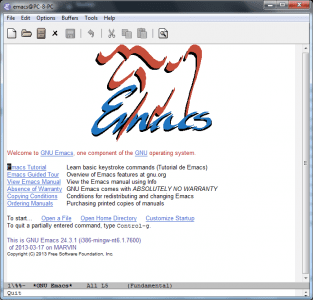
Ma ei eeldanud, et minu artikkel juba ilmub: /
kui saatsite selle ülevaatamiseks ja mod nägi seda ja kinnitati, siis avaldatakse xD
Tegelikult oli see ainult mustandites, kuid eNano ütles mulle, et see on valmis 😀
Okei, okei, ma arvasin, et olen andnud mingi võimaluse ja see on avaldatud xD
Väga hea artikkel. Ma arvan, et nano töötab ka terminalis ja ei vaja graafilist keskkonda.
Vabandust, lugesin valesti ja kiiresti, nano on korras 🙂
Tegin selle ekraanipildi GNU Emacsist Windowsis. Igatahes hea artikkel.
Mis juhtub, on see, et lugesin toimetajate juhendit ja nad soovitasid mul juba üleslaaditud pilte kasutada ja siis seda kasutada: B, aitäh
Varsti on oodata teist osa koos teiega, emacs ja .emacs.d koos HTML-css-js arenduse lõpliku seadistusega, hiljuti alustasin html lugematute kursustega ja rahu saan ainult emacsis toimetades (hetkel on mul ainult automaatse täitmise režiim ja js-režiim).
Pühendunud ideesid ja toimetajaid on palju, kuid miski pole nii mugav ja võimas kui emacs
kasutage veebirežiimi, see sobib suurepäraselt mitme koodi segamiseks
nagu php, html, javascript jt ...
See töötab minu jaoks ülihästi =)
EMACS FTM !!!
Kurat jah!
Hea postitus, mulle tõesti meeldivad emacid, mõned ei meeldi ja alati võrdlevad seda vimiga, ma ei tea, kui hea vim saab olema, kuid emacs on väga võimas, teised teevad vea, kui võrdlevad emacsi IDE-ga ja ütlevad, et sellel pole automaatse täitmise funktsioone , jne, emacs pole IDE, kuid kui teate, kuidas seda kohandada, võib teil olla palju huvitavaid asju, seal tulevad esile emacsi režiimid ...
Ootame huviga järgmisi artikleid ...
Emacs meeldis mulle alati, kuid PHP-ga töötamine on väga keeruline 🙁
Hea artikkel, kuid see nõuab maagiat:
tarm
Go Go Go: $
Regards,
Palju õnne ripper2hl; Mul on lihtsalt õigus ja õpin käsku "leia", mille õppimine on minu arvates väga oluline, kuid iga kord, kui proovin seda kasutada, teeb see kõike, välja arvatud see, mida ma arvan, et see teeks terminali sisestatud juhistega; Nii et kui saate selle kohta artikli kirjutada, hindan seda siiralt, tänan teid kaastöö eest.
Ma ei tea, mida täpselt kirjutate, kuid ma kasutan sellist käsku find
leidke faili tee - nimi failinimi
kui tippite find -help, näitab see teile abi, see ei pruugi olla piisavalt arusaadav, sest mõnikord ei saa ma ka tegelikult aru, mida terminal mulle öelda soovib